Cara Membuat Email Di GMail (Google Mail) Terbaru
Hallo Sobat, apakah anda sudah punya email ? Saya yakin kebanyakan dari anda sudah memilikinya, karena memang email sangat penting sekali. Salah satu fungsinya adalah untuk keperluan registrasi seperti mendaftar di Facebook, Twitter dan masih banyak lagi fungsi lainnya. Tapi tidak bisa di pungkiri, bahwa di era digital ini masih ada, bahkan cukup banyak yang belum memiliki email. Entah karena mereka tidak tahu betapa bergunanya email itu atau memang mereka tidak tahu cara membuatnya.
Bagi anda yang belum punya email, segeralah pertimbangkan kembali untuk membuatnya. Jika berjumpa dengan artikel ini, tebakan saya mungkin anda belum memilikinya, tentu saja tebakan saya belum tentu benar. Tapi tenang saja, jika memang tebakan saya benar, anda sudah mengunjungi tempat yang tepat karena di sini anda akan di tuntun untuk membuat email di gmail (Google mail) terbaru lengkap dengan tutorialnya step by step.
Sekedar info, bahwa Gmail ini adalah layanan email gratis milik Google, rajanya mesin pencari saat ini. Karena itulah Gmail memiliki berbagai keunggulan di bandingkan dengan layanan email gratisan lainnya. Di mana kita bisa menggunakan berbagai produk Google seperti Google Plus, Blogger , Google Webmaster dan lainnya hanya dengan satu akun Gmail. Jika ingin lebih mengetahui kelebihan dari gmail anda bisa membacanya di sini. Nah, kalau saat ini juga anda ingin membuatnya, silahkan ikuti arahan atau petunjuk di bawah ini :
Cara Membuat Email Di Gmail (Google Mail) Terbaru
1. Langkah pertama silahkan kunjungi situs Google Mail atau klik di sini
2. Setelah muncul tampilan halaman Google mail seperti pada gambar di bawah, klik tombol "Create an account" atau "Buat akun " yang terletak di sebelah kanan atas sepeti yang di lingkari pada gambar di bawah ini :
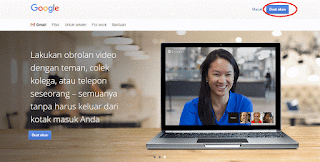
3. Sekarang anda akan di bawa ke halaman di mana harus mengisi kolom-kolom yang tersedia seperti contoh gambar di bawah ini, kolomnya sudah saya isi untuk mempermudah sobat dalam memahaminya.

Untuk lebih jelas bagaimana cara mengisi kolom isian seperti gambar di atas, silahkan baca penjelasannya (penjelasan sesuai dengan isian pada kolom di atas) :
=> Pada kolom Nama Depan isi dengan nama depan anda, misalkan nama anda adalah Cindy Pratiwi, maka di kolom ini di isi dengan Cindy dan kolom Nama Belakang isi dengan Pratiwi (lihat gambar kolom isisan di atas).
=> Di kolom Buat sandi isilah kolom ini dengan kata sandi atau kode rahasia yang sekiranya susah di tebak orang lain, namun mudah di ingat oleh anda, tapi jangan sampai menggunakan sandi dengan nama asli anda, tanggal lahir, nomor handphone, ataupun kata sandi yang sudah pernah anda gunakan untuk akun lain, misalnya sudah di gunakan untuk kata sandi Facebook. Saran saya buat sandi baru sebanyak 10 karakter yang berisi huruf besar/kapital, huruf kecil, angka dan karakter seperti #, @, *, dan lain-lain. Namun mudah di ingat,itu akan membuat email anda memiliki tingkat keamanan yang kuat.
=> Sedangkan di kolom Konfirmasi sandi Anda di isi dengan kata sandi/kode rahasia yang sudah anda buat tadi.
=> Kolom Tanggal lahir isilah dengan tanggal,bulan dan tahun kelahiran anda.
=> Pada kolom Gender tingal di klik,lalu pilih salah satu jenis kelamin anda pria/wanita.
=> Untuk di kolom Ponsel ini sebenarnya tidak masalah jika anda tidak mengisinya pun, tapi sangat di sarankan untuk mengisinya dengan nomor handphone pribadi sobat demi keamanan akun Gmail sobat ke depannya. Seperti pada contoh gambar kolom isian di ataspun saya mengisinya.
=> Jika sobat sudah memiliki akun email yang lain, seperti dari yahoo atau hotmail/microsoft sobat bisa mengisi kolom Alamat email Anda saat ini dengan alamat email tersebut, tapi jika belum pernah membuat email alias ini yang pertama kalinya kolom ini bisa sobat kosongkan.
=> Pada kolom Buktikan bahwa Anda bukan robot, anda harus memperhatikan bahwa pada bagian ini ada kolom kecil di sebelah kiri kalimat "Lewati verifikasi ini (mungkin di butuhkan verifikasi telepon)", jangan centang kolom tersebut, isikan saja kolom yang berada di bawah Ketik teks sesuai dengan teks yang ada (lihat contoh gambar kolom isian di atas).
=> Sedangkan di kolom Lokasi biasanya sudah terdeteksi otomatis, contohnya Indonesia, jika belum terdeteksi maka pilih Indonesia bagi anda yang tinggal satu negara dengan saya :)
=> Nah, jika di kolom kecil sebelah kiri kalimat "Saya menyetujui Persyaratan Layanan dan Kebijakan Privasi Google" maka kolom ini wajib untuk di centang.
=> Sekarang anda periksa lagi semua kolom isian di atas sudah terisi semua atau belum dan pastikan mengisinya dengan benar. Jika sudah tinggal klik tombol/kotak biru yang bertuliskan Langkah berikutnya di kiri bawah halaman untuk menyelesaikan pendaftaran.
=> Jika pendaftaran berhasil, maka anda akan di bawa pada tampilan seperti gambar di bawah ini :
=> Lalu klik tombol berwarna biru yang bertuliskan Lanjutkan ke Gmail. Tunggu sampai proses loading selesai, dan anda akan di bawa ke halaman email/akun baru sobat.
=> Selamat! jika sudah sampai di sini berarti anda sudah berhasil membuat email baru di Gmail.
=> Langkah terakhir tinggal mengatur tampilan email baru anda ini, misalnya dengan mengganti tema atau memasang foto profil biar orang tau email ini milik orang cakep :)
Tak terasa artikel ini selesai juga, Semoga saja artikel ini bisa bermanfaat. Jika anda berkenan silahkan tinggalkan jejak di kolom komentar. Terima kasih
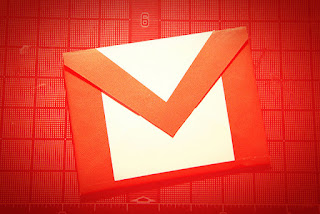
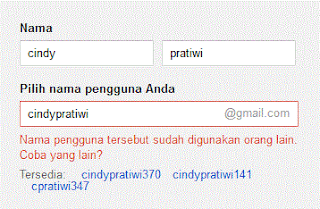

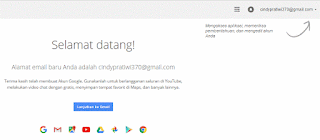
iya gan saya sangat suka pakai gmail. oiya jika pengunjung agan masi perlu info silahkan kunjungi blog saya tentang cara membuat email google gmail ini, makasih
ReplyDelete